Cómo convertir MPG a MP4 en su escritorio o en línea
Si quieres convertir Videos MPG en MP4 formato, solo necesita un conversor de video adecuado. El problema es que elegir una herramienta viable y rentable no es tan fácil. Para ahorrar tiempo, probamos el popular software de conversión de video en el mercado e identificamos los mejores convertidores de MPG a MP4. Puede aprenderlos y la guía paso a paso en esta publicación.
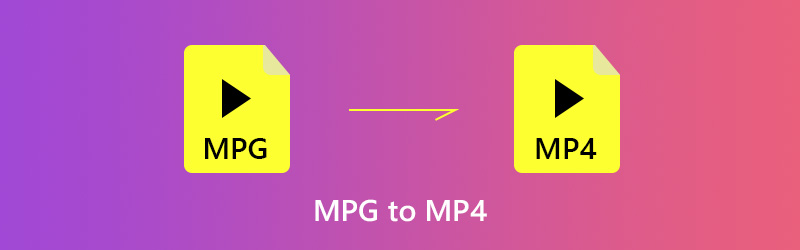
CONTENIDO DE PÁGINA
Parte 1. La mejor manera de convertir MPG a MP4
Al convertir MPG a MP4, puede concentrarse en varios factores, como la calidad de salida, el uso con facilidad y más. A partir de este punto, recomendamos Convertidor de video Vidmore, que puede satisfacer todas sus necesidades de conversión de video.
Admite salida de alta calidad hasta 4K. Tal vez piense que la conversión 4K es lenta, pero con la aceleración incorporada, puede disfrutar de una conversión 120 veces más rápida y sin pérdidas. Puede convertir su MPG a más de 200 formatos, incluidos WMV para Windows Media Player y MOV para Mac QuickTime. Además, también le permite convertir MPG a MP4 por lotes y guardar operaciones redundantes. Con Vidmore Video Converter, no necesita buscar otro software en Mac. Puede convertir MPG a MP4 en Windows 10/11 y Mac con un solo software.
- Convierta MPG a MP4 u otros formatos de video simplemente.
- Salida de archivos de video para reproducirlos en dispositivos portátiles.
- Optimice la calidad de video y audio mientras convierte MPG.
- Ofrezca amplias herramientas de edición de video, como recortar, recortar, rotar y más.
- Obtenga una vista previa de sus archivos de video en cualquier momento con el reproductor multimedia.
En resumen, es la forma más fácil de convertir archivos de video MPG ilimitados a formato MP4 en su computadora.
Cómo convertir MPG a MP4 en lote
Paso 1. Instale el mejor conversor de MPG a MP4
El mejor convertidor MPG tiene dos versiones, una para Windows 10/8/7 y la otra para Mac OS X. Obtenga la versión correcta, ejecútela y haga clic en Agregar archivo -> Agregar archivos) para importar los archivos MPG desde su computadora.
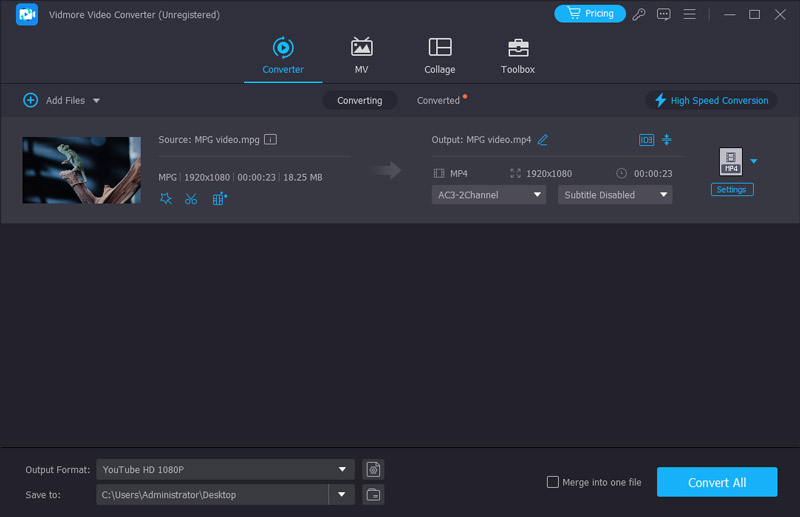
Paso 2. Convierte MPG a MP4 rápidamente
Busque la parte inferior de la interfaz de inicio. Ampliar la Perfil lista desplegable y elija MP4. Luego haga clic en el Vistazo para seleccionar una carpeta específica para almacenar el resultado.
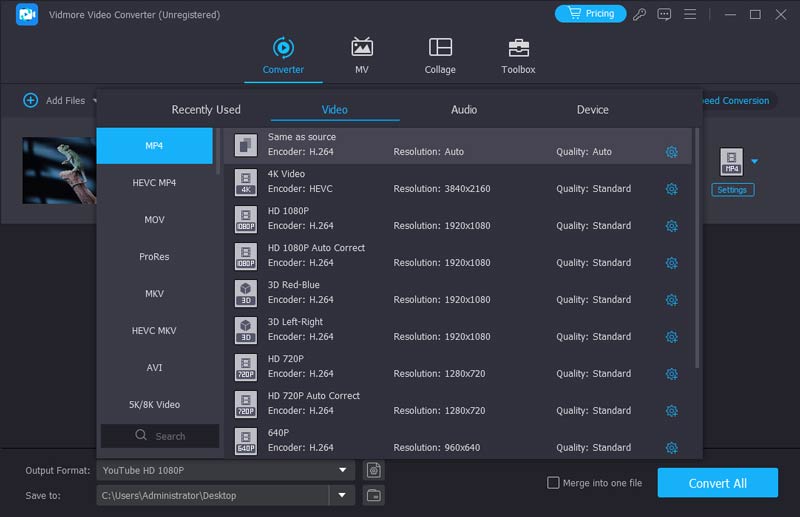
Paso 3. Personalizar la configuración de vídeo
Después de elegir el formato MP4, haga clic en Configuración para personalizar los parámetros del video. Puede cambiar la calidad, el codificador, la resolución, etc. Finalmente, haga clic en el botón Convertir para comenzar a convertir MPG a MP4.
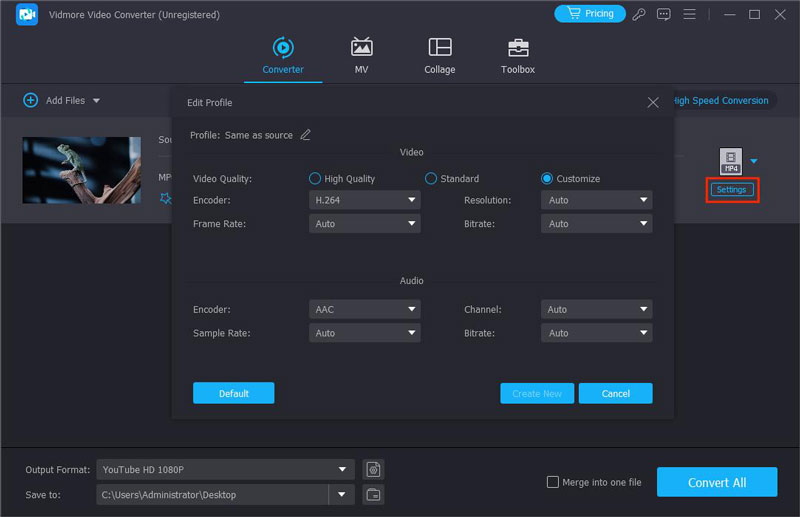
Parte 2. Transfiere MPG a MP4 gratis
A veces, es posible que tenga un presupuesto limitado. Freeware le permite convertir MPG a MP4 sin pagar un centavo. Sin embargo, suelen tener algunos inconvenientes, como son difíciles de usar. Si no le importa, conozca los mejores convertidores MPG a MP4 gratuitos aquí.
Método 1: convierte MPG a MP4 con VLC
Como reproductor multimedia de código abierto, VLC admite casi todos los formatos de video. Además, cuenta con amplias funciones útiles, como convertir MPG a MP4. Teniendo en cuenta que el procedimiento es un poco complicado, compartimos los pasos a continuación.
Paso 1. Ejecute su VLC y haga clic Medios de comunicación -> Convertir / guardar. Si no lo tiene, descárguelo gratis del sitio web oficial.
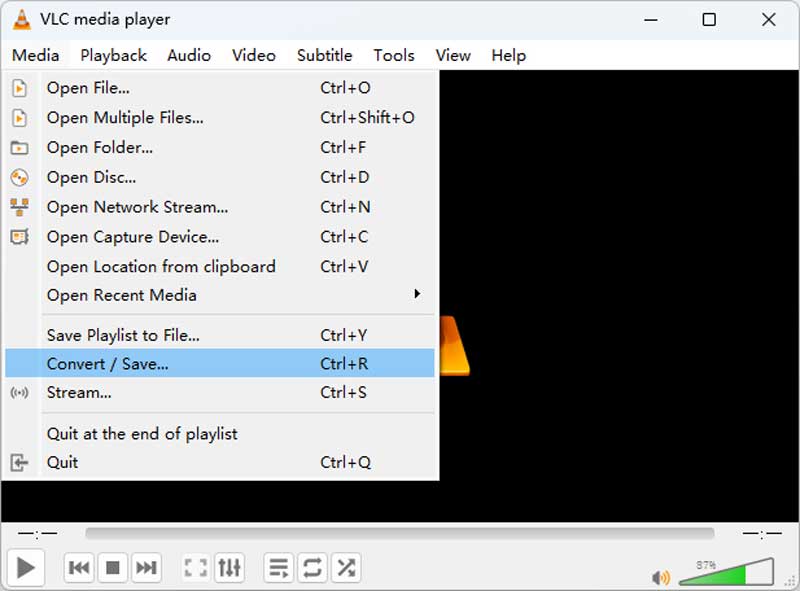
Paso 2. En el cuadro de diálogo de medios abiertos, haga clic en el Añadir para agregar archivos MPG que desea convertir a formato MP4. Entonces golpea el Flecha icono junto al Convertir / guardar botón y elegir Convertir.
Paso 3. Escoger MP4 de la lista desplegable junto a Perfil. Luego haga clic en el Vistazo para configurar la carpeta de destino y el nombre de archivo.
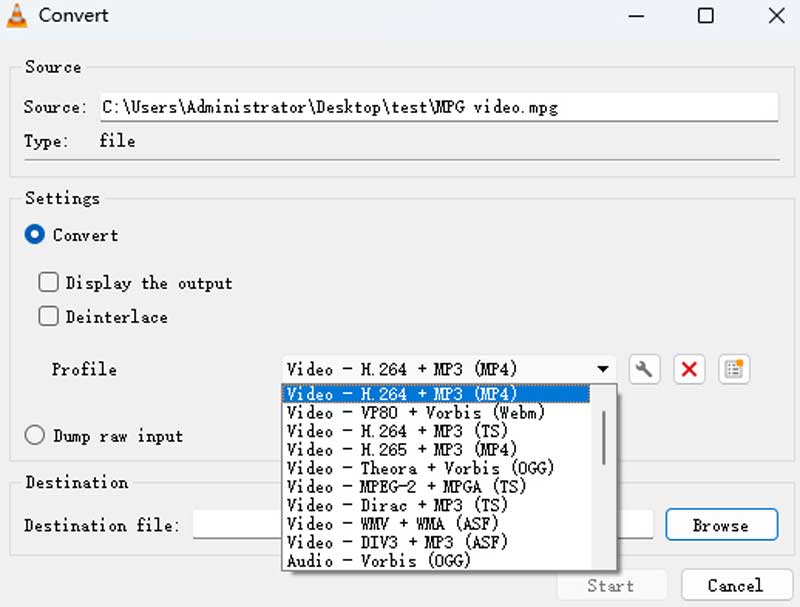
Paso 4. Haga clic en el comienzo para iniciar la conversión de MPG a MP4. Puede que tarde un poco, así que debes tener paciencia. Puede monitorear la barra de proceso.
Comentario: Convertir MPG a MP4 con VLC es 100% gratuito y fácil de usar. A excepción de MP4, tiene más de 20 formatos integrados. También puedes personalizar y guardar tus propios formatos. Sin embargo, VLC no tiene la capacidad de optimizar la calidad del video, por lo que la salida puede no ser tan clara como los videos MPG originales.
Método 2: convierte MPG a MP4 a través del freno de mano
Handbrake es otra solución de video de código abierto. La última versión incluso admite la conversión de videos 4K. Aunque los formatos de salida son solo MKV y MP4, puede convertir cualquier archivo de video a MP4 con Handbrake.
Paso 1. Inicie el convertidor MPG a MP4 y haga clic Fuente -> Abrir documento para agregar el archivo MPG desde su computadora.
Paso 2. Golpea el Vistazo para seleccionar una carpeta para guardar los resultados y establecer el nombre del archivo. Asegúrate de elegir Archivo MP4 desde el Envase la lista desplegable.
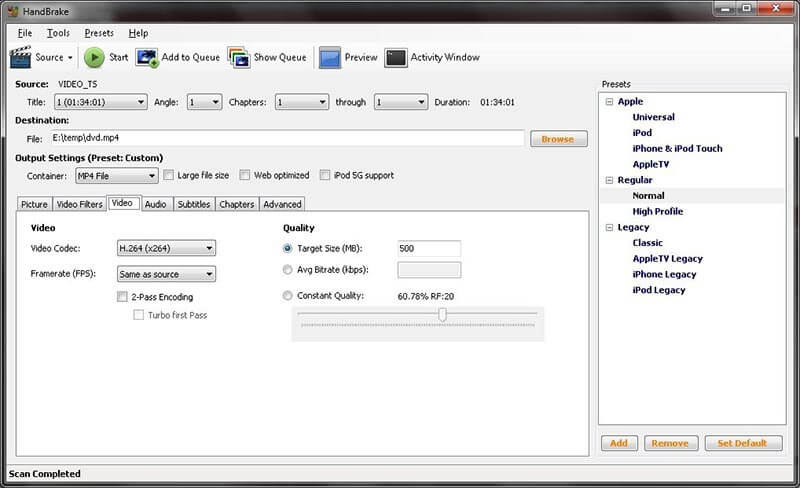
Paso 3. Entonces ve al Preajustes en el lado derecho y elija la resolución deseada y más. Si desea cambiar las opciones personalizadas, vaya a la Vídeo pestaña y obtendrás Códec de vídeo, Cuadros por segundo, Bitrate, Calidad y más.
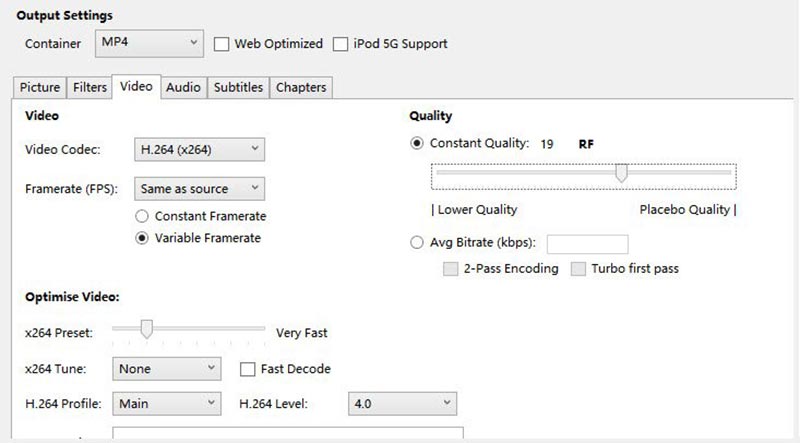
Paso 4. Haga clic en el Avance menú en la cinta superior y presione Tocar para ver los archivos MPG antes de la conversión. Si está satisfecho, haga clic en el comienzo botón para iniciar el proceso.
Comentario: Handbrake es un software profesional que convierte videos y cambia parámetros detallados. Le permite convertir por lotes archivos MPG a MP4 agregándolos a la cola de conversión, pero debe importar y configurar cada video manualmente. También es demasiado complicado para los principiantes.
Parte 3. Cambiar MPG a MP4 en línea
Los convertidores de video en línea son atractivos, en parte porque le permiten obtener lo que desea sin instalar ningún software. Sin embargo, la mayoría de las aplicaciones web tienen limitaciones de tamaño de archivo y otras restricciones. Vidmore Free Online Video Converter es la mejor manera de convertir MPG a MP4 en línea. No limita la cantidad de archivos que procesa por conversión. Más importante aún, la calidad de salida es bastante buena.
Paso 1. Abra su navegador web, copie y pegue https://www.vidmore.com/free-online-video-converter/ en la barra de direcciones y presione Entrar para abrir la página.
Paso 2. Haga clic en el Agregar archivos para convertir y luego descargue el lanzador. No requiere instalación.

Paso 3. presione el Agregar archivo en el lanzador y cargue los archivos MPG desde su disco duro. Luego puede cambiar la tasa de bits y otros parámetros presionando el Configuraciones junto a cada video.
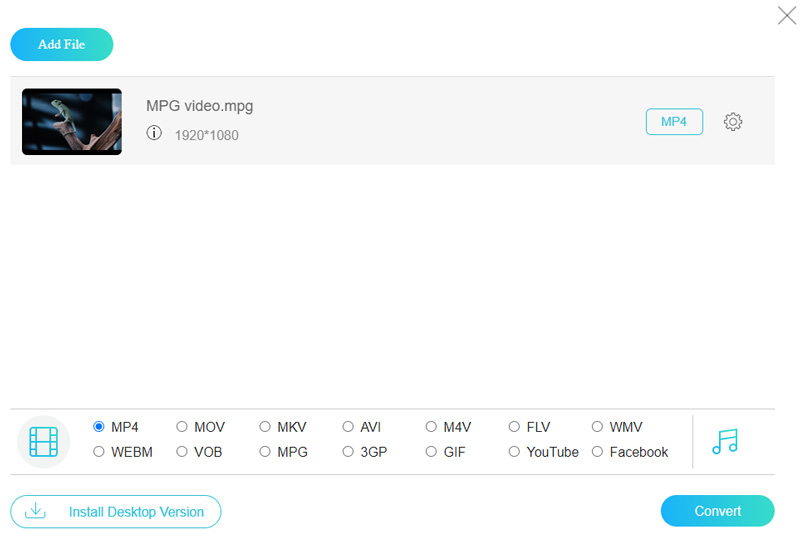
Paso 4. Seleccione MP4 en la parte inferior del lanzador y haga clic en el Convertir botón para hacerlo en línea.
Parte 4. Preguntas frecuentes sobre el convertidor MPG a MP4
¿Cómo convierto MPG a MP4 con QuickTime?
Puedes reproducir MPG en Mac directamente con QuickTime. QuickTime solo admite la conversión de MPG a video MOV o audio M4A. Si desea convertir MPG a MP4 en Mac, puede usar Convertidor de video Vidmore.
¿Puedo cambiar MPG a MP4 en dispositivos Android?
Sí tu puedes. También hay muchas aplicaciones para convertir MPG a MP4. Por ejemplo, VLC Media Player, Converter TX, etc. Puede buscar más en Google Store.
¿Cómo convertir MPG a MP4 con FFmpeg?
FFmpeg usa líneas de comando para realizar la conversión. Primero, debe descargar y activar FFmpeg en su dispositivo. Luego, abra el símbolo del sistema e ingrese los comandos correspondientes. Sin embargo, FFmpeg es una herramienta bastante profesional y complicada, y le sugerimos que utilice Convertidor de video Vidmore para una conversión más sencilla.
¿Es posible convertir mpg a mp4 en Linux?
Por supuesto que es. Hay muchos conversores de vídeo multiplataforma que pueden ayudar, como VLC Media Player, Handbrake y FFmpeg.
¿Cómo convertir MPG a MP4 con Windows Media Player?
Lamento informarle que Windows Media Player no puede convertir su MPG local a MP4. Si tienes videos MPG en línea. Puede abrir URL con Windows Media Player y guardar el video en su computadora en archivos MP4.
Conclusión
Según lo compartido anteriormente, debe dominar al menos 4 formas de convertir MPG a MP4 en su escritorio o en línea. Todos tienen beneficios y ventajas únicos. Vidmore Video Converter, por ejemplo, no solo es fácil de usar, sino que también puede producir la mejor calidad de salida. Vidmore Free Online Video Converter puede manejar sus archivos MPG en línea de forma gratuita. Si tiene más problemas, no dude en escribirlos debajo de esta publicación.
MPG y MP4
-
Convertir MP4
-
Editar MP4
-
Soluciones MPG


